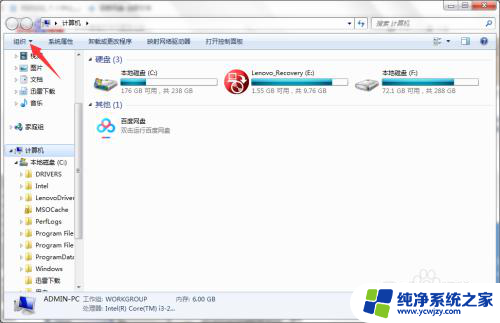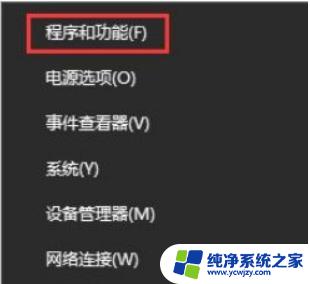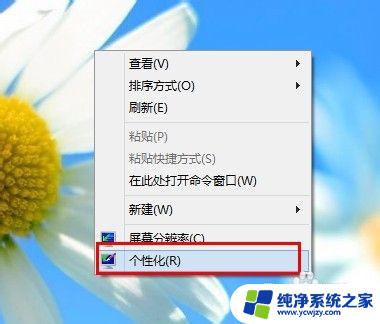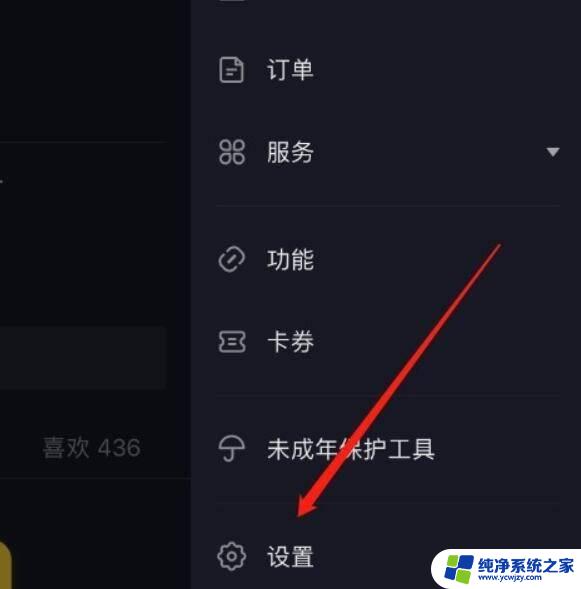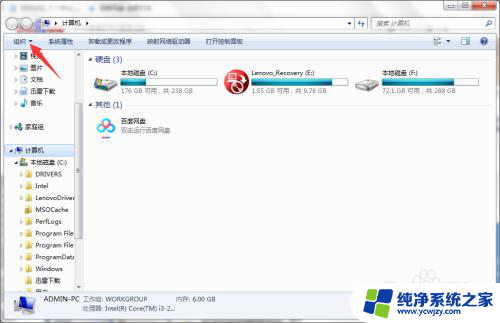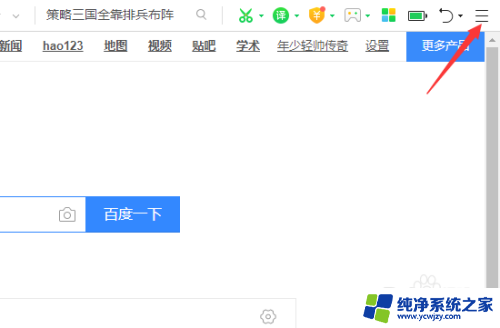cad2014激活后闪退怎么解决
在使用Autocad2014软件时,有时候会碰到激活后闪退的问题,让人十分头疼,这种情况可能是由于系统兼容性、软件版本不匹配或者是硬件配置问题导致的。针对这一问题,我们可以尝试通过一些方法来解决,比如更新系统补丁、重新安装软件或者检查电脑硬件是否满足要求等。希望这些方法能够帮助到遇到相同问题的用户。
步骤如下:
1.小编公司的一台电脑,自动更新后。打不开autocad软件,一点击autocad就闪退,也不提示任何信息。

2.于是就想重新安装autocad软件,首先要先卸载它。打开控制面板,选择程序-》卸载程序-》autocad
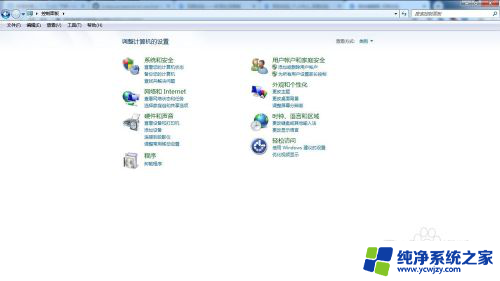
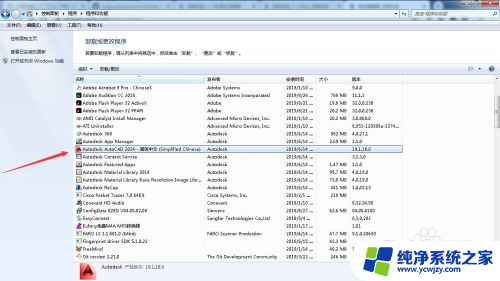
3.卸载后,重新安装。
4.装完后,我们打开autocad。输入激活码,显示激活。

5.再次打开autocad发现还是闪退。

6.打开autocad的时候,发现激活后就没有反应了,可能是激活问题。那么我们先删除autocad的激活许可文件。
7.我们选择工具-》文件夹选项-》查看-》隐藏受保护的操作系统文件。
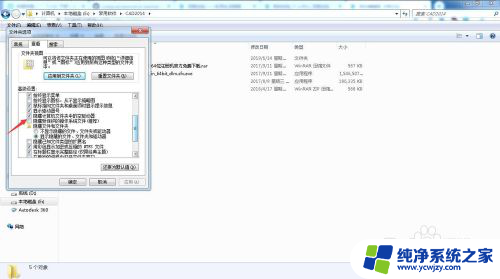
8.我们打开C盘下的ProgramData文件夹,在该文件夹下找到FLEXnet文件夹。
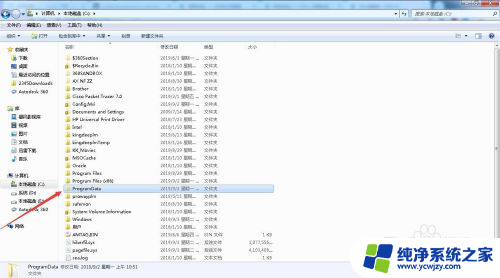
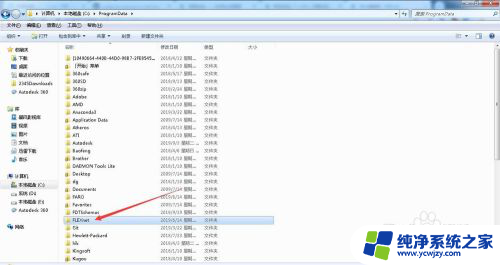
9.这时我们可以看到3个文件,由于小编不知道具体哪个是激活许可文件。就都将它们都删除到回收站。如果删除失误,还可以恢复。
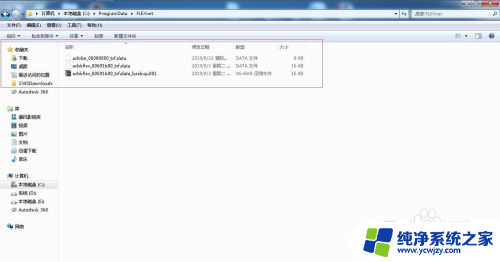
10.删除这3个文件。
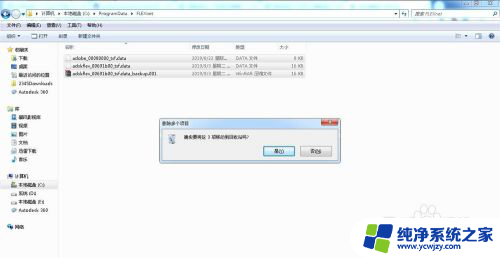
11.再次激活autocad,启动autocad,发现可以正常进入使用了。

以上就是cad2014激活后闪退怎么解决的全部内容,有遇到这种情况的用户可以按照小编的方法来进行解决,希望能够帮助到大家。